T2, 25/02/2013 - 02:46
Nếu sử dụng Windows 7 một thời gian cùng với việc thiết lập mật khẩu để bảo vệ quyền riêng tư và bảo mật dữ liệu thì bạn sẽ cảm thấy nhàm chán với màn hình đăng nhập. Trước đây, GenK cũng có khá nhiều thủ thuật chia sẻ với các bạn để có thể đổi hình nền ở màn hình đăng nhập trong Windows 7. Tuy nhiên, đa số đều phải cần đến phần mềm của hãng thứ 3. Nhưng bản thân Windows 7 cũng có thể làm được điều đó, có đều tính năng này mặc định đã bị vô hiệu hóa, để sử dụng bạn cần vào thiết lập với registry để bật lại tính năng này.
Bật tính năng tùy chỉnh màn hình đăng nhập
Tại ô tìm kiếm ở giao diện Start, bạn nhập vào từ khóa regedit hoặc bấm tổ hợp phím Windows + R rồi nhập vào regedit và nhấn Enter để mở giao diện Registry.
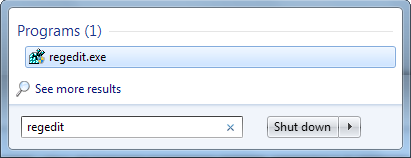
Trong giao diện Registry, bạn tìm đến khóa OEMBackground theo đường dẫnHKEY_LOCAL_MACHINE\SOFTWARE\Microsoft\Windows\CurrentVersion\Authentication\LogonUI\Background
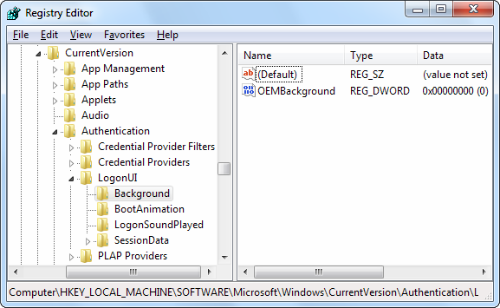
Nhấp đúp chuột vào khóa OEMBackground rồi thay đổi giá trị ở Value thành 1. Chú ý: thao tác này chỉ có tác dụng trên themes đang sử dụng, khi bạn thay đổi themes bạn cần thực hiện lại thao tác này.
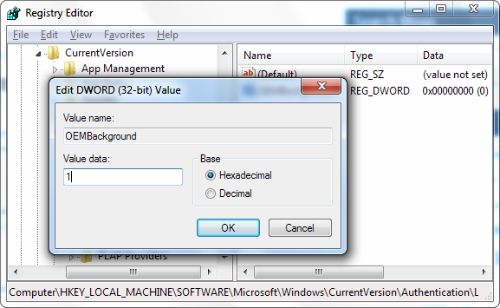
Tiếp tục tại ô tìm kiếm của giao diện Start hoặc trên hộp thoại Run bạn nhập vào gpedit.msc.
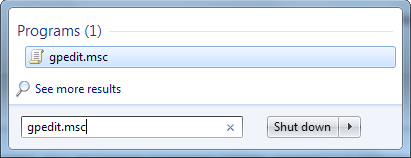
Rồi tìm theo đường dẫn Computer Configuration\Administrative Templates\System\Logon.
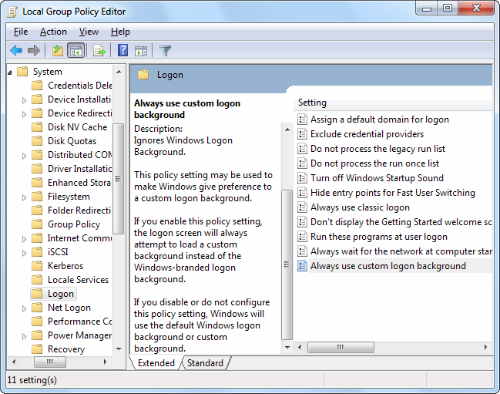
Bạn sẽ thấy có một tùy chọn Always use custom login background, giờ hãy nhấp đúp chuột vào tùy chọn này và thiết lập sang chế độ Enabled.
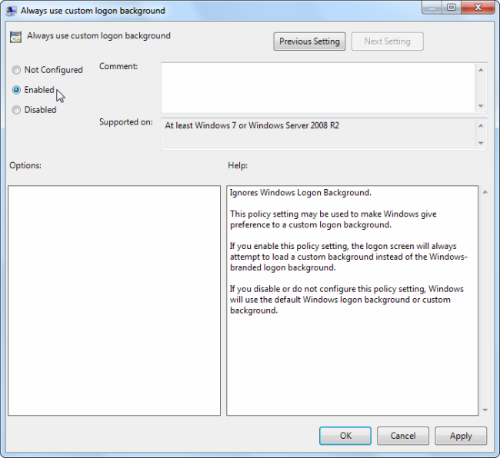
Khởi động lại hệ thống để đảm bảo mọi thiết lập đều được làm mới.
Thiết lập hình nền
Bạn có thể lựa chọn một hình bất kỳ phù hợp với độ phân giải màn hình đang sử dụng, nhưng lưu ý kích thước tập tin ảnh không được lớn hơn 256KB. Và đặt tên cho tập tin ảnh làbackgroundDefault.jpg.
Tiếp theo, bạn vào thư mục theo đường dẫn C:\Windows\System32\oobe rồi tạo 2 thư mục info vàinfo\backgrounds
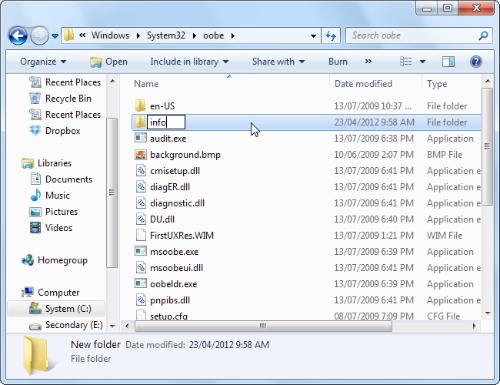
Copy tập tin backgroundDefault.jpg đã chuẩn bị vào thư mục info\backgrounds.
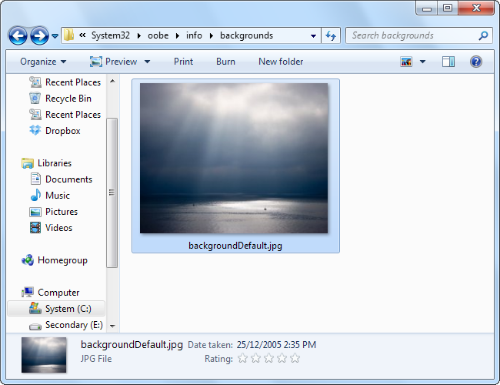
Giờ bạn có thể khởi động lại hệ thống hoặc bấm tổ hợp phím Windows+L để thấy kết quả là hình nền đã được thay đổi.
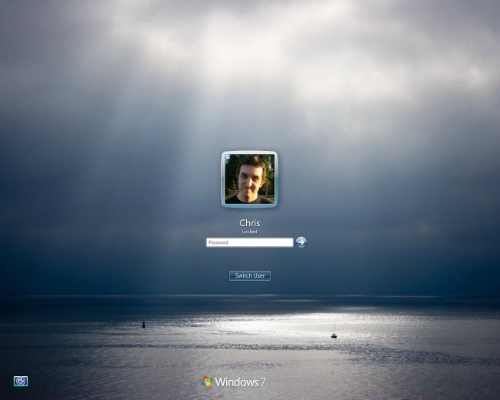
Chỉ với vài thiết lập đơn giản kể trên, bạn có thể nhanh chóng thay đổi hình nền đăng nhập nếu cảm thấy nhàm chán.
Chúc bạn thành công.
